時間:2023-10-14 來源:互聯網 瀏覽量:
win7電腦的護眼模式在哪裏設置,現如今人們對於保護眼睛的重視程度逐漸上升,尤其是在使用電腦的時候,為了更好地保護我們的視力,Win7電腦提供了護眼模式的設置選項。你知道如何設置Win7電腦的護眼模式嗎?在本文中我們將為您介紹Win7電腦護眼模式的設置方法,幫助您在使用電腦時更好地保護眼睛。無論是從工作還是娛樂的角度來看,正確設置護眼模式都是至關重要的,讓我們一起來了解吧!
具體步驟:
1首先,右鍵點擊桌麵。選擇“個性化”選擇自己喜歡的壁紙設置為桌麵背景,改善眼睛疲勞和心情。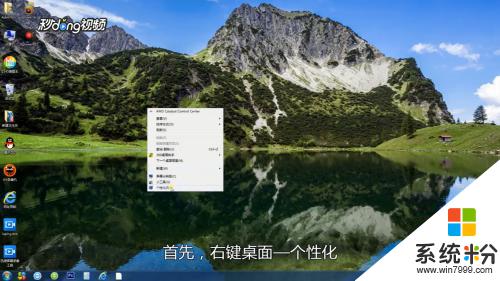 2改變壁紙之後,再修改窗口的顏色,點擊窗口顏色,打開窗口顏色,然後點擊“高級外觀設置”。
2改變壁紙之後,再修改窗口的顏色,點擊窗口顏色,打開窗口顏色,然後點擊“高級外觀設置”。 3打開後將項目改成“窗口”,點擊顏色選項,選擇“其他”。
3打開後將項目改成“窗口”,點擊顏色選項,選擇“其他”。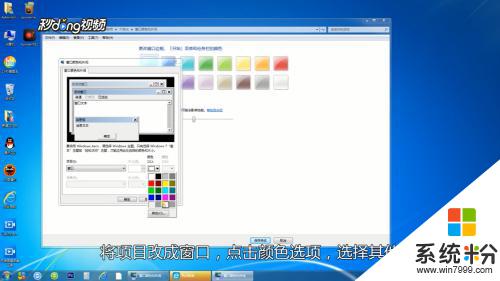 4在新的對話框中更改色調85,飽和度123。亮度205,修改後點擊“添加達到自定義顏色”。
4在新的對話框中更改色調85,飽和度123。亮度205,修改後點擊“添加達到自定義顏色”。 5選中這個自定義顏色,點擊“確定”—“應用”。
5選中這個自定義顏色,點擊“確定”—“應用”。 6回到或桌麵,打開窗口,這樣色調變成了綠色。溫馨提示:色調亮度雖然軟件也可以達到效果,但是會占用電腦資源。不同的瀏覽器有不同的護眼設置,要根據自己的瀏覽器進行設置。
6回到或桌麵,打開窗口,這樣色調變成了綠色。溫馨提示:色調亮度雖然軟件也可以達到效果,但是會占用電腦資源。不同的瀏覽器有不同的護眼設置,要根據自己的瀏覽器進行設置。
以上是設置win7電腦護眼模式的全部內容,如有需要,請按照本文步驟進行操作,希望本文對您有所幫助。